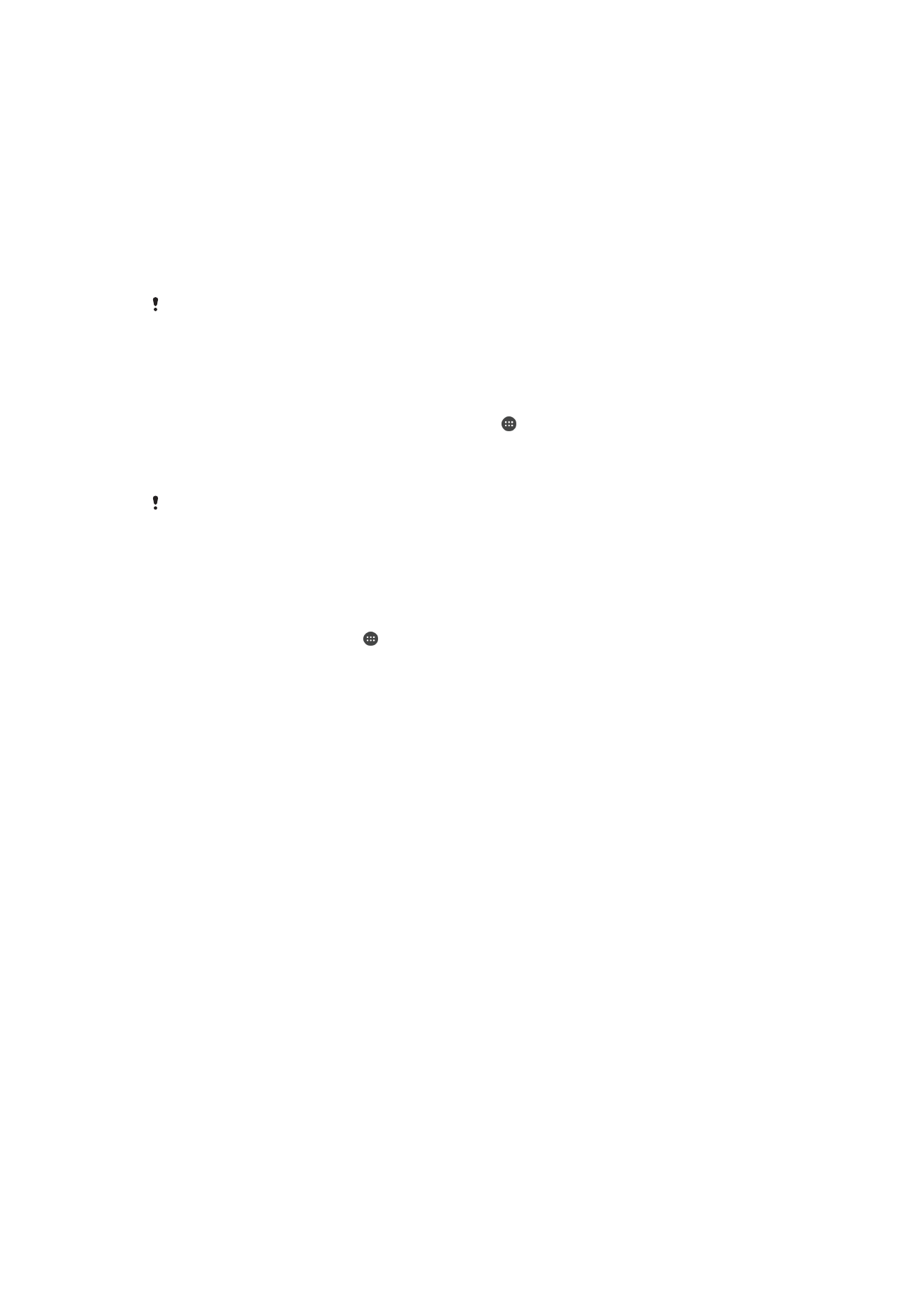
Ús compartit de contingut amb dispositius DLNA Certified™
Podeu visualitzar o reproduir contingut multimèdia desat al vostre dispositiu o a d'altres,
com ara un televisor o un ordinador. Aquests dispositius han d'estar a la mateixa xarxa
sense fil i poden ser televisors o altaveus Sony, o bé productes homologats com a DLNA
Certified™ per la Digital Living Network Alliance. També podeu visualitzar o reproduir
contingut d'altres dispositius DLNA Certified™ al vostre dispositiu.
Després de configurar l'ús compartit de contingut multimèdia entre dispositius, podeu,
per exemple, escoltar fitxers de música emmagatzemats a l'ordinador de casa des del
vostre dispositiu o visualitzar fotografies fetes amb la càmera del vostre dispositiu a un
televisor de pantalla gran.
Reproducció de fitxers de dispositius DLNA Certified™ al dispositiu
Quan reproduïu fitxers d'un altre dispositiu DLNA Certified™ al vostre dispositiu, aquest
altre dispositiu es comporta com un servidor. En altres paraules, comparteix contingut
per una xarxa. El dispositiu servidor ha de tenir habilitada la funció per compartir
contingut i ha de donar permís d'accés al dispositiu. També ha d'estar connectat a la
mateixa xarxa Wi-Fi que el dispositiu.
123
Aquesta és una versió d'Internet d'aquesta publicació. © Imprimiu només per a ús privat.
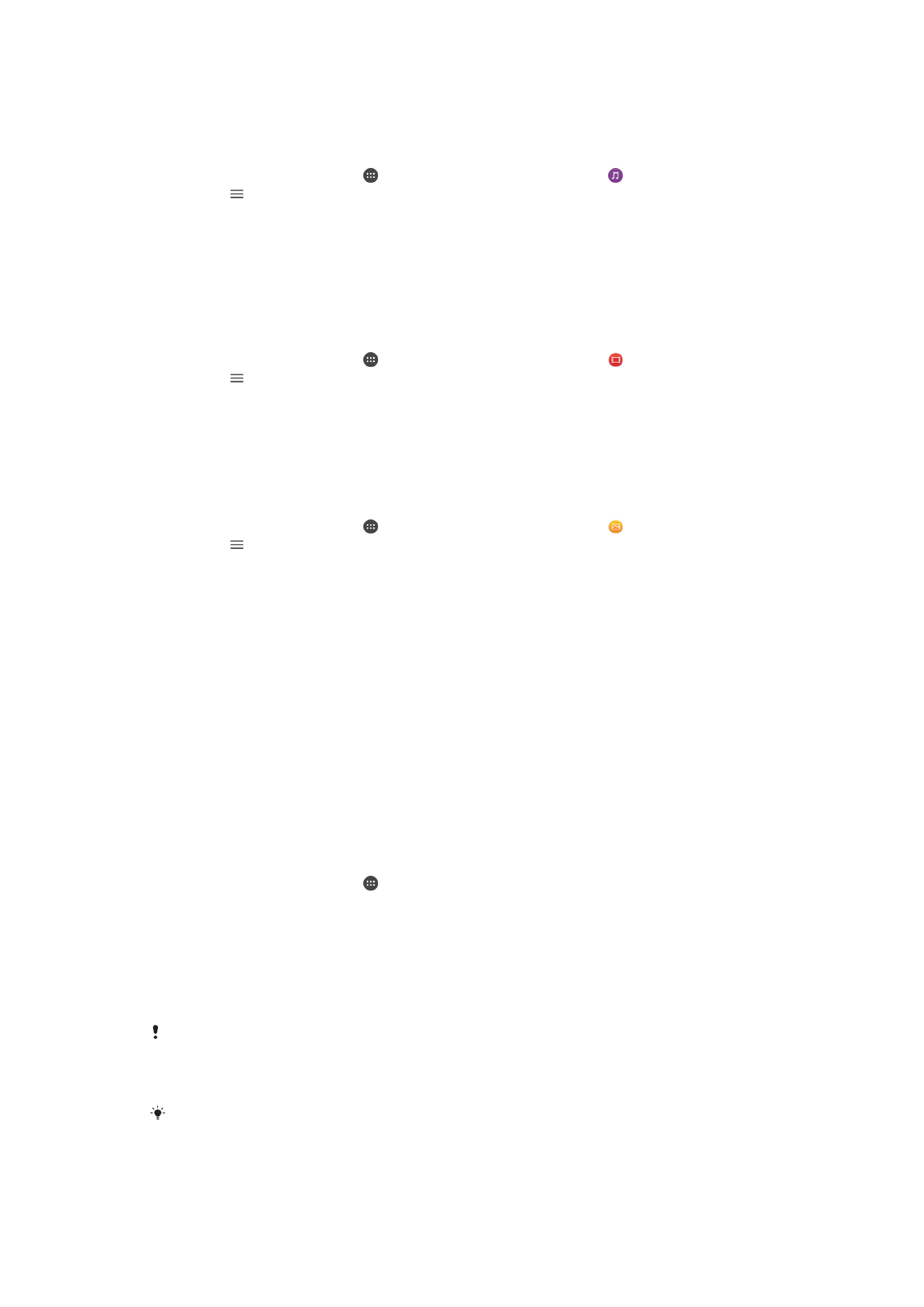
Per utilitzar el dispositiu per reproduir una pista de música emmagatzemada en un
altre dispositiu
1
Assegureu-vos que el dispositiu amb el qual voleu compartir fitxers estigui
connectat a la mateixa xarxa Wi-Fi que el vostre dispositiu.
2
A la
Pantalla d'inici, toqueu i, a continuació, cerqueu i toqueu .
3
Toqueu i, a continuació,
Xarxa local.
4
Seleccioneu un dispositiu de la llista de dispositius connectats.
5
Navegueu per les carpetes del dispositiu connectat i seleccioneu la pista que
vulgueu reproduir. Un cop seleccionada, la pista comença a reproduir-se
automàticament.
Per reproduir un vídeo compartit al dispositiu
1
Assegureu-vos que els dispositius amb els quals voleu compartir fitxers estiguin
connectats a la mateixa xarxa Wi-Fi que el vostre dispositiu.
2
A la
Pantalla d'inici, toqueu i, a continuació, cerqueu i toqueu .
3
Toqueu i, a continuació,
Xarxa local.
4
Seleccioneu un dispositiu de la llista de dispositius connectats.
5
Navegueu per les carpetes del dispositiu connectat i seleccioneu el vídeo que
vulgueu reproduir.
Per visualitzar una foto compartida al dispositiu
1
Assegureu-vos que els dispositius amb els quals voleu compartir fitxers estiguin
connectats a la mateixa xarxa Wi-Fi que el vostre dispositiu.
2
A la
Pantalla d'inici, toqueu i, a continuació, cerqueu i toqueu .
3
Toqueu i, a continuació,
Xarxa local.
4
Seleccioneu un dispositiu de la llista de dispositius connectats.
5
Navegueu per les carpetes del dispositiu connectat i seleccioneu una fotografia
per visualitzar-la.
Reproducció de fitxers des del dispositiu a dispositius DLNA Certified™
Abans de que pugueu visualitzar o reproduir fitxers multimèdia del dispositiu a altres
dispositius DLNA Certified™, cal que configureu l'ús compartit de fitxers al dispositiu. Els
dispositius amb que compartiu contingut s'anomenen dispositius client. Per exemple, un
televisor, un ordinador o una tauleta poden actuar com a dispositius client. El dispositiu
funciona com un servidor de multimèdia quan el seu contingut es posa a disposició de
dispositius client. Quan configureu l'ús compartit de fitxers al dispositiu, també cal que hi
doneu permís d'accés als dispositius client. Després de fer açò, els dispositius
apareixeran com a dispositius registrats. Els dispositius que esperen obtenir permís
d'accés apareixen a una llista com dispositius pendents.
Per configurar l'ús compartit de fitxers amb altres dispositius DLNA Certified™.
1
Connecteu el dispositiu a una xarxa Wi-Fi.
2
A la
Pantalla d'inici, toqueu i, a continuació, cerqueu i toqueu Paràmetres >
Connexió del dispositiu > Servidor multimèdia.
3
Toqueu el control lliscant que hi ha al costat de
Comparteix el contingut.
4
Utilitzeu l'ordinador o altres dispositius clients DLNA™ a la mateixa xarxa Wi-Fi per
connectar al vostre dispositiu.
5
Apareixerà una notificació a la barra d'estat del dispositiu. Obriu la notificació i
definiu un permís d'accés per a cada dispositiu client que intenti connectar-se al
vostre dispositiu.
Els passos per accedir a fitxers multimèdia al vostre dispositiu mitjançant un client DLNA™
varien segons els diferents dispositius client. Consulteu la guia de l'usuari del dispositiu client
per obtenir-ne més informació. Si el dispositiu és inaccessible per a un client de la xarxa,
comproveu si la xarxa Wi-Fi funciona.
També podeu accedir al menú
Servidor multimèdia des de determinades aplicacions com ara
Música o Àlbum si arrossegueu la vora esquerra de la pantalla inicial de l'aplicació cap a la
dreta i, a continuació, toqueu
Paràmetres > Servidor multimèdia.
124
Aquesta és una versió d'Internet d'aquesta publicació. © Imprimiu només per a ús privat.
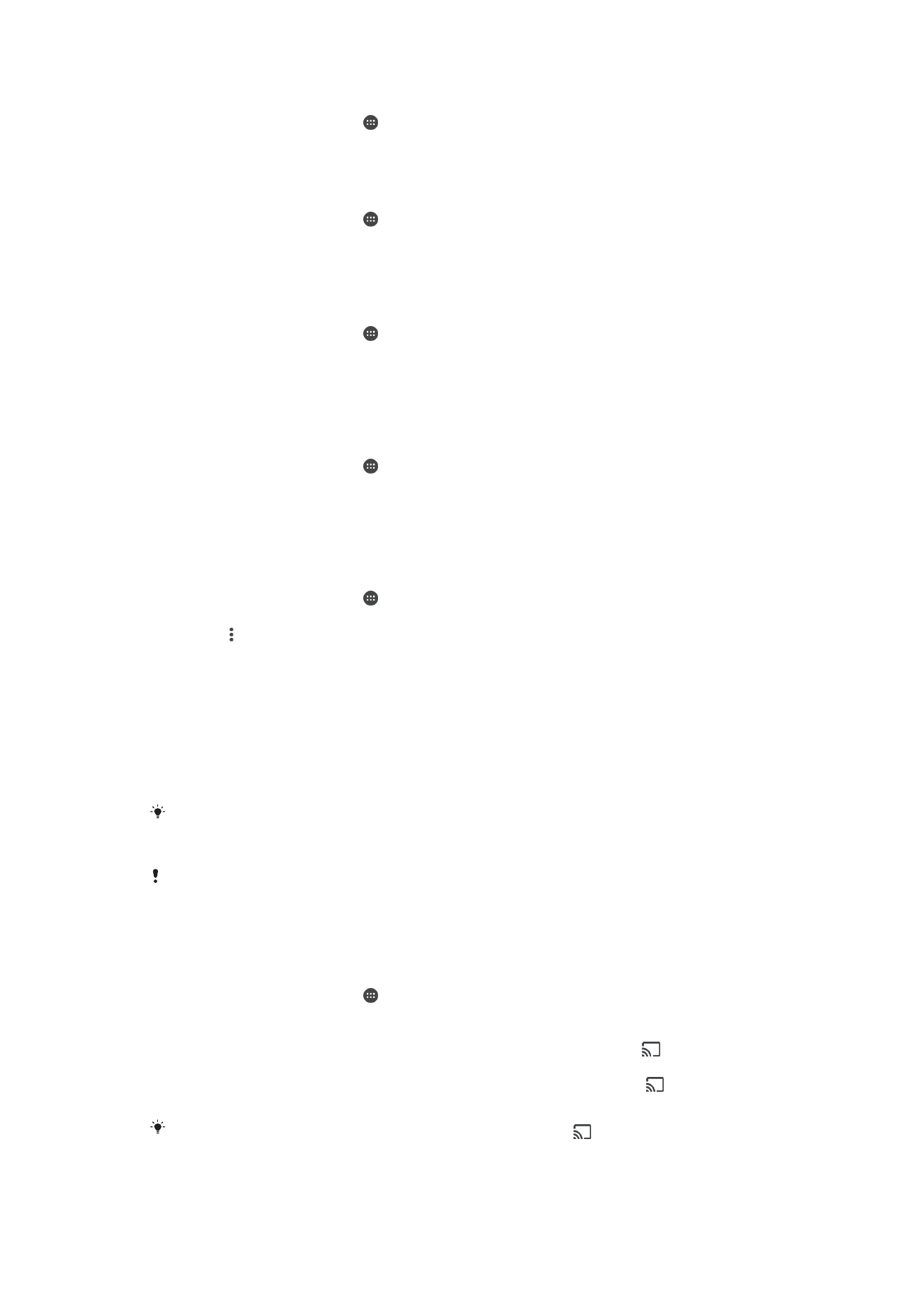
Per aturar l'ús compartit de fitxers amb altres dispositius de la xarxa local
1
A la
Pantalla d'inici, toqueu .
2
Cerqueu i toqueu
Paràmetres > Connexió del dispositiu > Servidor multimèdia.
3
Toqueu el control lliscant
Comparteix el contingut.
Per definir els permisos d'accés per a un dispositiu pendent
1
A la
Pantalla d'inici, toqueu .
2
Cerqueu i toqueu
Paràmetres > Connexió del dispositiu > Servidor multimèdia.
3
Seleccioneu un dispositiu de la llista
Dispositius pendents.
4
Seleccioneu un nivell de permisos d'accés.
Per canviar el nom d'un dispositiu registrat
1
A la
Pantalla d'inici, toqueu .
2
Cerqueu i toqueu
Paràmetres > Connexió del dispositiu > Servidor multimèdia.
3
Seleccioneu un dispositiu de la llista
Dispositius registrats i, a continuació,
seleccioneu
Canvia el nom.
4
Introduïu un nom nou per al dispositiu i, a continuació, toqueu
D'acord.
Per canviar el nivell d'accés d'un dispositiu registrat
1
A la
Pantalla d'inici, toqueu .
2
Cerqueu i toqueu
Paràmetres > Connexió del dispositiu > Servidor multimèdia.
3
Seleccioneu un dispositiu de la llista
Dispositius registrats.
4
Toqueu
Canvia el nivell d'accés i seleccioneu una opció.
Per obtenir ajuda referent a l'ús compartit de contingut amb altres dispositius DLNA
Certified™
1
A la
Pantalla d'inici, toqueu .
2
Cerqueu i toqueu
Paràmetres > Connexió del dispositiu > Servidor multimèdia.
3
Toqueu i, a continuació,
Ajuda.
Visualització de fitxers en un altre dispositiu amb el Cast
Mitjançant la tecnologia DLNA™, podeu traslladar automàticament contingut multimèdia
del vostre dispositiu a un altre connectat a la mateixa xarxa Wi-Fi. El dispositiu receptor
ha de ser capaç de funcionar com a dispositiu visualitzador digital de multimèdia (DMR) i
visualitzar el contingut rebut des del vostre dispositiu. Un televisor compatible amb
DLNA™ o un ordinador amb Windows® 7 o una versió posterior són exemples de
dispositius visualitzadors digitals de multimèdia.
Els passos per reproduir fitxers multimèdia compartits poden variar en funció del dispositiu
client. Consulteu la guia de l'usuari del dispositiu visualitzador digital de multimèdia per
obtenir-ne més informació.
El contingut protegit amb copyright per gestió de drets digitals (DRM) no es pot reproduir al
dispositiu visualitzador digital de multimèdia mitjançant la tecnologia DLNA™.
Per visualitzar fotos o vídeos en un dispositiu client amb el Cast
1
Comproveu que heu configurat correctament el dispositiu client DMR o DLNA™ i
que està connectat a la mateixa xarxa Wi-Fi que el vostre dispositiu.
2
A la
Pantalla d'inici, toqueu .
3
Cerqueu i toqueu
Àlbum.
4
Navegueu fins les fotografies o vídeos que voleu visualitzar i obriu-los.
5
Toqueu la pantalla per mostrar la barra d'eines, a continuació, toqueu i
seleccioneu el dispositiu amb el qual voleu compartir el vostre contingut.
6
Per deixar de compartir fotos o vídeos amb el dispositiu client, toqueu i
seleccioneu
Atura l'emissió.
També podeu veure dispositius Google Cast a la llista en tocar
.
125
Aquesta és una versió d'Internet d'aquesta publicació. © Imprimiu només per a ús privat.
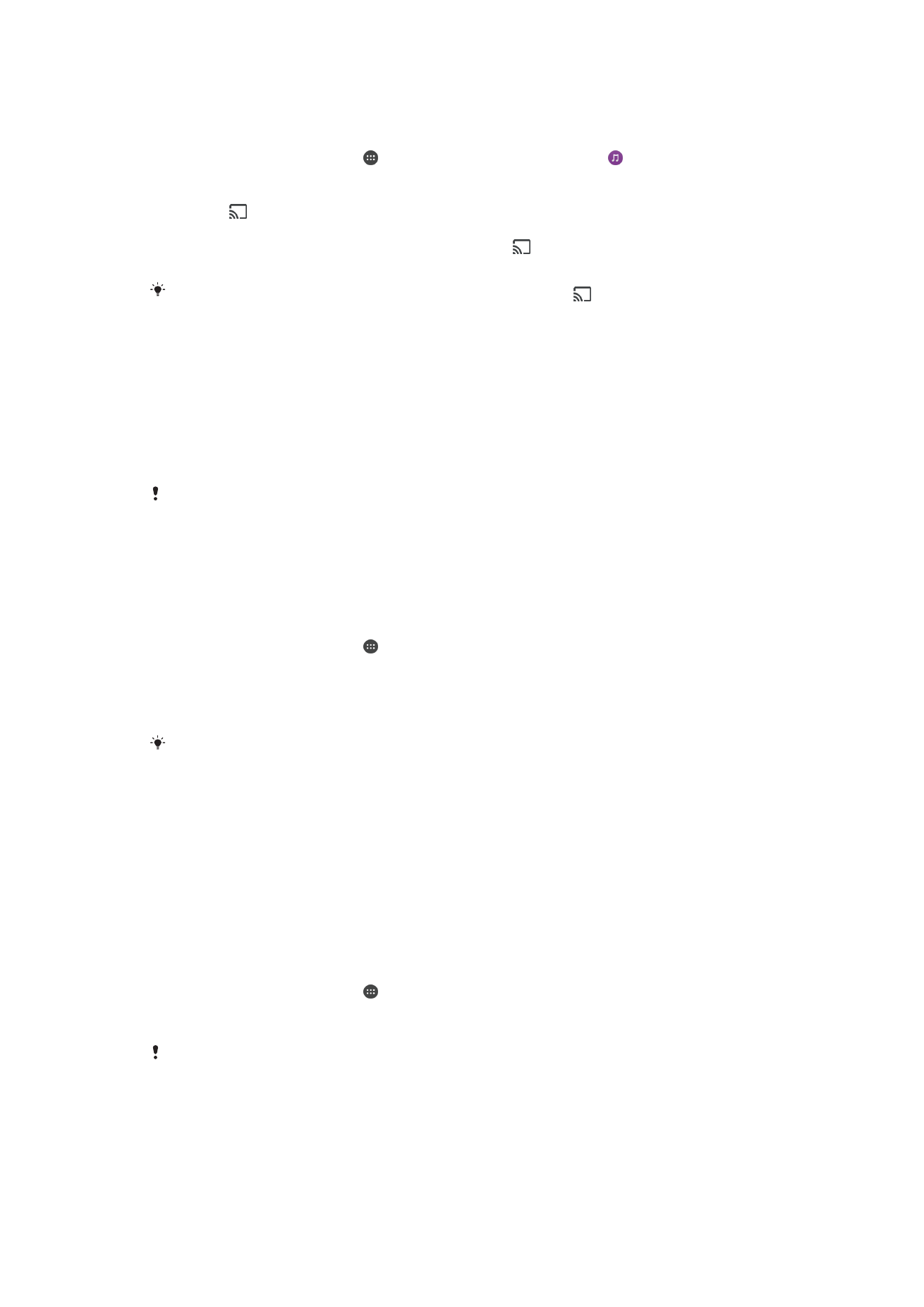
Per reproduir una pista de música en un dispositiu client mitjançant el Cast
1
Comproveu que heu configurat correctament el dispositiu client DMR o DLNA™ i
que està connectat a la mateixa xarxa Wi-Fi que el vostre dispositiu.
2
A la
Pantalla d'inici, toqueu i, a continuació, cerqueu i toqueu .
3
Seleccioneu una categoria de música i navegueu fins a la pista que voleu
compartir i, a continuació, toqueu-la.
4
Toqueu i seleccioneu el dispositiu DMR amb el qual voleu compartir continguts.
La pista comença a reproduir-se al dispositiu que heu seleccionat.
5
Per desconnectar-vos del dispositiu client, toqueu i seleccioneu
Atura
l'emissió.
També podeu veure dispositius Google Cast a la llista en tocar
.